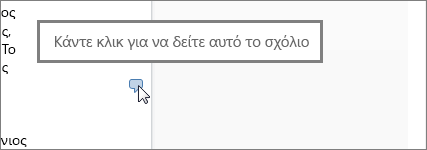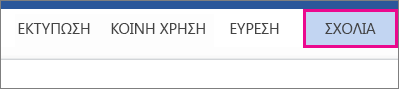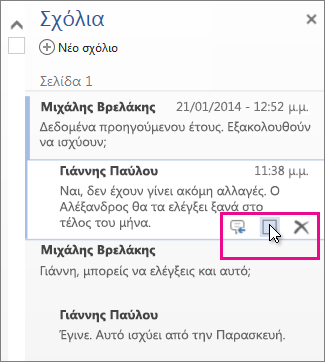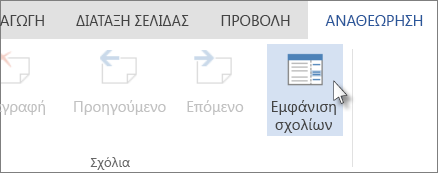Σημείωση: Θέλουμε να σας παρέχουμε το πιο πρόσφατο περιεχόμενο βοήθειας στη γλώσσα σας όσο πιο σύντομα γίνεται. Αυτή η σελίδα έχω μεταφραστεί μέσω αυτοματοποιημένης διαδικασίας και ενδεχομένως να περιέχει γραμματικά λάθη και ανακρίβειες. Ο σκοπός μας είναι αυτό το περιεχόμενο να σας φανεί χρήσιμο. Μπορείτε να μας ενημερώσετε στο κάτω μέρος αυτής της σελίδας εάν οι πληροφορίες σάς φάνηκαν χρήσιμες; Εδώ θα βρείτε το άρθρο στα Αγγλικά , για να το συμβουλεύεστε εύκολα.
Τώρα στο Word Web App μπορείτε να επισημάνετε τα σχόλια, ως ολοκληρωμένο εάν ανάγνωση ενός εγγράφου ή ενεργά την επεξεργάζεστε. Τι να κάνετε πρώτα εξαρτάται από το εάν βρίσκεστε σε προβολή ανάγνωσης ή στην προβολή επεξεργασίας. Άνοιγμα εγγράφων σε προβολή ανάγνωσης.
Σε προβολή ανάγνωσης
-
Κάντε κλικ σε ένα συννεφάκι σχολίου για να δείτε το σχόλιο. Επίσης, αυτό ανοίγει το παράθυρο Σχόλια.
Τα συννεφάκια σχολίων βρίσκονται κοντά στην άκρη της σελίδας. Εάν δεν βλέπετε κανένα, κάντε κλικ στην επιλογή Σχόλια.
-
Κάντε κλικ σε ένα σχόλιο, στο παράθυρο Σχόλια
-
Επιλέξτε το πλαίσιο κάτω από το σχόλιο για να το επισημάνετε ως ολοκληρωμένο.
Μπορείτε, επίσης, να διαγράψετε το σχόλιο από εκεί ή να κάνετε κλικ στο εικονίδιο Απάντηση που βρίσκεται δίπλα στο πλαίσιο ελέγχου, για να απαντήσετε.
Συμβουλή: Τα Σχόλια με σήμανση ως ολοκληρωμένα εμφανίζονται γκρι (απενεργοποιημένα) στο παράθυρο Σχόλια για να είναι πιο εύκολη η παράλειψή τους. Για να ενεργοποιήσετε ξανά ένα απενεργοποιημένο σχόλιο, απλώς ανοίξτε το σχόλιο και καταργήστε την επιλογή του πλαισίου.
Σε προβολή επεξεργασίας
-
Εάν επεξεργάζεστε ήδη το έγγραφο (Επεξεργασία εγγράφου > Επεξεργασία στο Word Web App), κάντε κλικ στις επιλογές Αναθεώρηση > Εμφάνιση σχολίων.
-
Κάντε κλικ σε ένα σχόλιο, στο παράθυρο Σχόλια
-
Επιλέξτε το πλαίσιο κάτω από το σχόλιο για να το επισημάνετε ως ολοκληρωμένο.
Μπορείτε, επίσης, να διαγράψετε το σχόλιο από εκεί ή να κάνετε κλικ στο εικονίδιο Απάντηση που βρίσκεται δίπλα στο πλαίσιο ελέγχου, για να απαντήσετε.
Συμβουλή: Τα Σχόλια με σήμανση ως ολοκληρωμένα εμφανίζονται γκρι (απενεργοποιημένα) στο παράθυρο Σχόλια για να είναι πιο εύκολη η παράλειψή τους. Για να ενεργοποιήσετε ξανά ένα απενεργοποιημένο σχόλιο, απλώς ανοίξτε το σχόλιο και καταργήστε την επιλογή του πλαισίου.
Για περισσότερες πληροφορίες σχετικά με την αναθεώρηση εγγράφων στο Word Web App, ανατρέξτε στο θέμα Εισαγωγή σχολίων σε ένα έγγραφο.